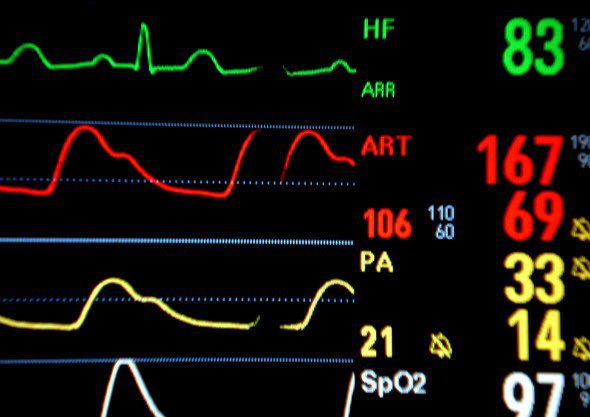3 outils de surveillance du matériel sympas pour les PC Windows
Un programme de surveillance du matériel peut être un outil très utile, surtout si vous soupçonnez un problème matériel, mais n’êtes pas entièrement sûr du problème lui-même. Ces trois outils vous aideront à trouver facilement la source du problème en vérifiant les lectures du capteur du PC.
Bien qu’il soit toujours judicieux de surveiller ce que le logiciel fait sur votre système, descendre au niveau du capteur matériel peut vous donner des informations de diagnostic très utiles.
Ces outils vous aideront à le faire facilement.
1. ID CPU du moniteur HWM
Comme son nom l’indique, cet outil vient des gars de CPUID, également responsables du populaire CPU-Z.
Vous pouvez télécharger et installer HWMonitor comme n’importe quel autre logiciel Windows de base. Il existe également une version Pro qui offre plus de fonctionnalités, telles que la surveillance à distance de votre PC (vous voudrez peut-être garder un œil dessus si vous exécutez des tâches intensives sur votre ordinateur). Il peut également générer des graphiques et même contrôler les ventilateurs (si pris en charge).
Cependant, la version de base entièrement gratuite devrait suffire à la plupart des utilisateurs.
Je l’utilise depuis un certain temps pour surveiller diverses choses et il fait parfaitement son travail.
Il surveille la tension, la température et les ventilateurs de la carte mère ainsi que l’adaptateur graphique.
Il peut également surveiller la puissance et la température du processeur.
Dans chaque cas, les valeurs maximales et minimales sont fournies à titre de comparaison. Si vous exécutez le logiciel sur un ordinateur portable, il vous donnera également la capacité de conception et la capacité actuelle de la batterie. C’est un moyen facile de déterminer si la batterie doit être remplacée. Si vous recherchez des statistiques plus complètes, BatteryInfoView vous les fournira.
Dans l’ensemble, HWMonitor est un outil de surveillance utile qui fournit aux utilisateurs des informations pratiques.
2. Surveillance du capteur matériel
En parlant de commodité, surveiller la température n’est pas plus facile que d’utiliser un moniteur de capteur matériel.
Ce petit logiciel est toujours dans votre barre d’état système, et lorsque votre curseur survole son icône, il vous donne des informations sur la température du cœur du processeur et du disque dur.
Faites un clic droit sur l’icône et cliquez se remettre vous donnera plus d’informations sur le capteur. Pas autant que vous obtiendrez de HWMonitor, mais plus pratique à utiliser. Inclut les températures de la carte mère, du processeur et du disque dur.
Cliquez avec le bouton droit sur la fenêtre principale du programme et accédez à d’installation Vous donnera plus d’informations. Pourquoi il est caché là, je ne sais pas, mais la bonne chose est que vous pouvez configurer le logiciel pour qu’il lise un certain fichier son lorsque la tension ou la température atteint un niveau critique.
Bien qu’il puisse ne pas avoir une interface entièrement conviviale, le nom du moniteur de capteur matériel a quelques fonctionnalités utiles.
3. Ouvrez le moniteur matériel
La troisième option, appelée Open Hardware Monitor, vient du monde open source (tout comme XBMC est utilisé à des fins multimédias). Son utilisation est entièrement gratuite et ne nécessite même pas d’installation.
La dernière partie le rend très utile sur un PC de travail qui ne permet pas d’installer de logiciel. Prends ça, administrateur système !
Après avoir téléchargé le logiciel, extrayez-le simplement quelque part sur votre disque dur et lancez l’exécutable. Vous serez agréablement surpris, je peux vous le dire.
Tout d’abord, laissez-moi vous dire, Choix Le menu vous permet d’exécuter le logiciel au démarrage de Windows, si vous le souhaitez.
Le même menu vous permet d’exécuter un serveur Web distant. Cela dit, vous pourrez accéder aux statistiques en temps réel directement depuis votre navigateur. Ceci est utile si vous effectuez une tâche intensive et que vous voulez savoir si les choses surchauffent.
En ce qui concerne les informations fournies, les choses ne pourraient pas être plus riches. Vous pouvez obtenir la température, la puissance et la charge du processeur, de la carte mère et de la carte graphique.
Vous pouvez également obtenir des statistiques sur le disque dur, mais elles sont plus complètes. Par exemple, si vous possédez un SSD comme moi, vous obtiendrez des informations sur sa durée de vie restante. Cela vous évitera d’avoir à utiliser l’utilitaire du fabricant pour trouver ces statistiques.
Open Hardware Monitor est un outil complet et simple d’utilisation, et mieux encore, son utilisation est gratuite.
ligne de fond
Selon les informations dont vous avez besoin, l’un de ces outils peut être utile pour maintenir votre système en bonne santé.